Establecer la configuración del sistema desde la pestaña Calendario
Nota
Si ha habilitado Interfaz unificada modo exclusivo, antes de utilizar los procedimientos de este artículo, haga lo siguiente:
- Seleccionar Configuración (
 ) en la barra de navegación.
) en la barra de navegación. - Seleccione Configuración avanzada.
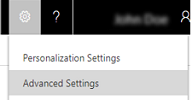
Use la pestaña Personalización en Configuración del sistema para establecer las preferencias para seguimiento de complementos y flujos de trabajo y también el uso del modo de aplicación.
Abra el cuadro de diálogo Configuración del sistema (si aún no está abierto)
Compruebe que tiene el rol de seguridad de Administrador del sistema o de Personalizador del sistema o permisos equivalentes.
Compruebe su rol de seguridad
Siga los pasos de la sección Visualización del perfil de usuario.
¿No tiene los permisos adecuados? Póngase en contacto con el administrador del sistema.
Vaya a Configuración>Administración.
Elija Configuración del sistema y luego elija la pestaña Personalización.
| Configuración | Descripción |
|---|---|
| Modo de aplicación | |
| Determine si se puede abrir Dynamics 365 en una ventana del explorador que no tenga las barras de dirección, comandos y menú. | |
| Abrir Dynamics 365 en modo de aplicación | Seleccione esta casilla para habilitar el modo de aplicación. Cuando este modo está habilitado, Customer Engagement (on-premises) se puede abrir en un explorador sin menús, navegación ni barras de herramientas. Si se ocultan estas partes del explorador, Customer Engagement (on-premises) parece una aplicación independiente en lugar de un sitio web. De forma predeterminada, el modo de aplicación no está habilitado. |
| Seguimiento de complementos y actividad de flujo de trabajo personalizada | |
| Habilitar registro para registro de seguimientos de complemento | Ahora puede almacenar información detallada sobre una excepción o evento de seguimiento elevado producido por un código personalizado para ayudar a los desarrolladores a depurar los complementos o la actividad de flujo de trabajo personalizada que desarrollan utilizan do los métodos de personalización compatibles con Customer Engagement (on-premises). - Para capturar registros de seguimiento únicamente para excepciones, seleccione Excepción. - Para capturar registros de todos los errores y eventos de seguimiento general, seleccione Todo. - Para deshabilitar la captura de registros de seguimiento, seleccione Desactivado. Más información: Depuración de un complementoAdvertencia: Se recomienda no mantener esta opción habilitada durante un período largo, ya que puede tener consecuencias en el rendimiento de la organización. |